E-posta Kurulumu Rehberi, Bireysel ve Şirket Mailini Outlook, İphone, Android Kurma
iPhone Telefona E-Posta Kurma
İphone cihazlarda e-posta kurulum adımları:
- Ayarlar uygulamasını açın ve Posta seçeneğine dokunun.
- Hesaplar > Hesap Ekle > Diğer seçeneğini seçin.
- MAP veya POP3 seçeneğini tercih edin (IMAP önerilir).
- Sunucu ayarlarını şu şekilde yapın:
- Gelen Posta Sunucusu:
- Sunucu: mail.sizinalanadiniz.com
- Güvenlik: SSL (Tanımlıdır.)
- Port: 993 (IMAP) veya 995 (POP3)
- Giden Posta Sunucusu:
- Sunucu: mail.sizinalanadiniz.com
- Port: 465 veya 587
- Hesabınızı kaydedin ve bağlantıyı test edin.
Android Telefona E-Posta Kurma
Android cihazlarda e-posta kurulum adımları:
- Ayarlar > Hesaplar > Hesap Ekle seçeneğine dokunun.
- Diğer veya POP/IMAP seçeneğini seçin.
- E-posta adresinizi ve şifrenizi girin.
- Sunucu ayarlarını şu şekilde yapın:
- Gelen Posta Sunucusu:
- Sunucu: mail.sizinalanadiniz.com
- Güvenlik: SSL (Tanımlıdır.)
- Port: 993 (IMAP) veya 995 (POP3)
- Giden Posta Sunucusu:
- Sunucu: mail.sizinalanadiniz.com
- Port: 465 veya 587
- Hesabı tamamlayın ve bağlantıyı test edin.
Not: Android cihazlarda kullanılan e-posta uygulaması farklılık gösterebilir. Genel olarak, yukarıdaki adımlar tüm uygulamalar için geçerlidir.
Windows E-Posta Kurma
Windows Posta Mail Uygulaması:
- Mail uygulamasını açın ve Hesap Ekle butonuna tıklayın.
- Diğer Hesap seçeneğini seçin.
- E-posta adresinizi ve şifrenizi girin.
- Gelen/Giden sunucu bilgilerini doldurun
- Gelen Posta Sunucusu:
- Sunucu: mail.sizinalanadiniz.com
- Güvenlik: SSL (Tanımlıdır.)
- Port: 993 (IMAP) veya 995 (POP3)
- Giden Posta Sunucusu:
- Sunucu: mail.sizinalanadiniz.com
- Port: 465 veya 587
- Hesabınızı kaydedin ve bağlantıyı test edin.
Aradığınız Bilgiyi Bulamıyor musunuz?
Bilgi bankasını detaylı olarak incelediniz, fakat ihtiyacınız olan bilgiyi bulamıyorsanız,
Bir Destek Talebi Oluşturun.
Bildiriminiz için Teşekkür Ederiz.
Bunun için üzgünüz :( Daha iyisi için çalışacağız.
Daha önce oylama yaptınız.
(50 defa görüntülendi. / 1 kişi faydalı buldu.)